Microsoft Exchange hesabı bir iş veya okul e-posta hesabıdır. Exchange e-posta hesabını size veren kuruluş bir Microsoft Exchange Server çalıştırıyor veya e-posta sağlamak için Exchange Server kullanan Microsoft 365 kullanıyor.
Genellikle Exchange sunucunuzun adını bilmeniz gerekmez. Bunu yaparsanız, size Exchange e-posta adresini veren kişilere başvurun ve exchange sunucusunun adını isteyin.
Bir mobil cihaz ayarladığınızda, Otomatik Bulma özelliği Exchange sunucunuzun ve posta kutunuzun adını bulur ve sizin için Outlook’u yapılandırır. Sunucuyu bulmak için, e-posta adresinizdeki etki alanı adını kullanır. Yalnızca Otomatik Bulma başarısız olursa Exchange sunucusunun adı istenir. Bu noktada, çoğunlukla düzgün çalışmayan bir şeyler vardır ve size e-posta adresini veren kişilere başvurmanız gerekir. Exchange sunucunuzun adını söyler ve Outlook ayarlamanıza yardımcı olur.
Exchange hesabı kullandığınızda, e-posta iletileriniz Exchange sunucusundaki posta kutunuza teslim edilir ve kaydedilir. Kişileriniz ve takviminiz de buraya kaydedilir.
İşletmeniz veya okuluniz Exchange sunucusunu ayarlarken, Exchange hesabınızın sunucudaki e-postaya erişmek için kullandığı yöntemi seçer. Bu seçim, e-postanızın nasıl çalışacağını belirler. Olasılıklar şunlardır: İşletmenize veya okulunuza Exchange hesabınızın nasıl ayarlandığını sorun:
-
Exchange ActiveSync; MAPI/HTTP, Exchange e-postanıza çoğunlukla dizüstü bilgisayardan, telefondan veya tabletten erişmek için kullanılan yöntemlerdir. E-postanıza eriştiğinizde veya e-postanızı okuduğunuzda, aslında e-postayı mobil cihazınıza indirmiş veya depolamış olmazsınız; bunun yerine e-postayı Exchange Server’dan okuyor olursunuz. Bu, İnternet’e bağlı olmadığınızda bile e-postanıza erişebilmenizi sağlar.
-
IMAP da Exchange ActiveSync gibi, istediğiniz yerden ve herhangi bir cihazdan e-postanıza erişmenizi sağlayan bir yöntemdir. IMAP kullanarak e-postanızı okuduğunuzda, aslında e-postayı bilgisayarınıza indirmiş veya depolamış olmazsınız; e-postayı Exchange Server’dan okuyor olursunuz.
IMAP ile, Gelen Kutusu, Silinmiş Öğeler, Gönderilmiş Öğeler klasörlerinizdeki e-posta cihazla sunucu arasında eşitlenir. IMAP sınırlı bir takvim depolamasına izin verir, ancak takvim üzerinde diğer kullanıcılarla işbirliği yapmayı desteklemez.
-
POP e-postası, Exchange Server’dan bilgisayarınıza indirilir. E-posta bilgisayarınıza indirildikten sonra, sunucudan silinir. İndirildikten sonra e-postaya erişmek için, aynı bilgisayarı kullanmalısınız. E-postanıza başka bir bilgisayar veya cihazdan erişiyorsanız, daha önce indirmiş olduğunuz iletilerin bazıları silinmiş gibi görünebilir.
Exchange e-posta hesabıyla, işletmenizin BT bölümündeki Exchange Server’a bağlı olmadığınız zamanlarda bile e-posta iletilerinizle çalışabilirsiniz. Buna çevrimdışı çalışma veya Önbellekli Exchange Modu’nu kullanma denir.
E-posta ve takvim öğelerinizin kopyaları bilgisayarınızda, çevrimdışı bir Outlook Veri Dosyasında (.ost) tutulur. Bu dosya, işletmenizin BT bölümündeki Exchange sunucusuna bağlandığınızda bu sunucuda yer alan öğelerle düzenli olarak eşitlenir. Bu, Exchange sunucunuzdaki posta kutunuzun tam bir kopyasıdır.
Verileriniz işletmenizin Exchange Sunucusunda durduğundan, yeni bir bilgisayarda bu çevrimdışı Outlook Veri Dosyasını (.ost) yeniden oluşturabilirsiniz. Dolayısıyla, dosyayı yedeklemenize gerek kalmaz.
Çevrimdışı Outlook Veri Dosyası (.ost), yalnızca bu dosyanın oluşturulduğu bilgisayarda Outlook profiliyle açılabilir.
Outlook profilinizdeki e-posta hesabı türlerini görmek için Outlook'taki Hesap Ayarları'nı de kontrol edebilirsiniz.
-
Menüde Dosya'yı ve ardından Hesap Ayarları ve Hesap Ayarları'nı seçin.
-
Email sekmesinde, Tür sütunu her giriş için hesap türünü listeler.
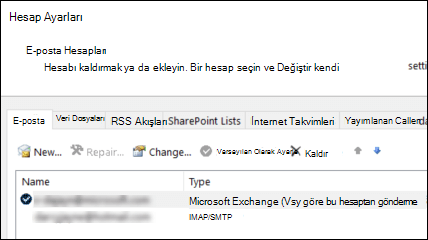
Not: Bazı Outlook özelliklerine erişmek için hesabınızın belirli bir Exchange Server sürümünde olması gerekebilir. Hesabınızın hangi Exchange Server sürümüne bağlandığını saptamak için, Hesabımın bağlandığı Microsoft Exchange sürümünü belirleme konusuna bakın.











